Hur man aktiverar och inaktiverar e-postmeddelanden i Windows 10

Windows 10 innehåller förbättrade appanmälningar som kan visas på startmenyn, i Action Center och till och med på flyget ovanför Notifieringsfältet . Mail-appen använder Windows-meddelandesystemet för att meddela dig nya e-postmeddelanden.
Först måste du kontrollera att appanmälningar är aktiverade i Windows. För att göra detta, öppna Start-menyn och klicka på "Inställningar".
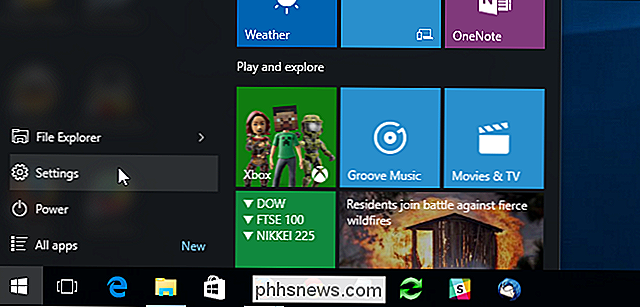
Klicka på ikonen "System" i dialogrutan "Inställningar".
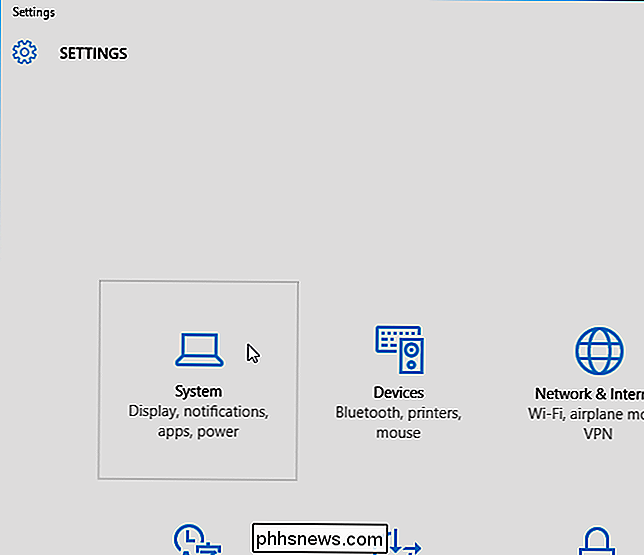
På skärmen "System" klickar du på "Meddelanden och åtgärder" i lista över objekt till vänster.
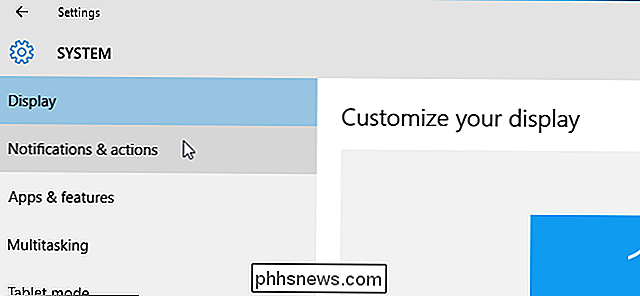
För att aktivera appanmälningar klickar du på skjutreglaget under "Visa appanmälningar" i avsnittet "Meddelanden" på höger sida på skärmen "System" så att knappen ändras till "På".
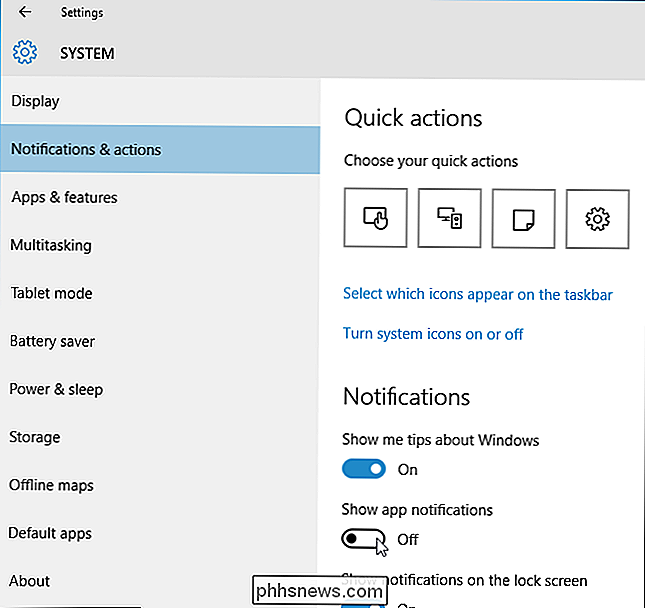
Stäng dialogrutan Inställningar genom att klicka på "X" -knappen längst upp till höger.
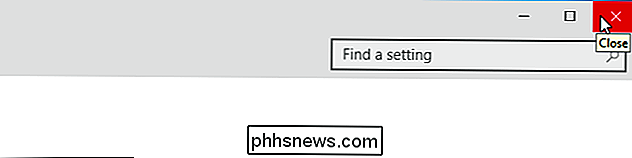
Öppna Mail-appen genom att klicka på "Mail" -panelen på Start-menyn.
OBS! Om du har sökrutan tillgänglig i Aktivitetsfältet, du kan skriva "Mail" i sökrutan och öppna Mail-appen från sökresultaten.
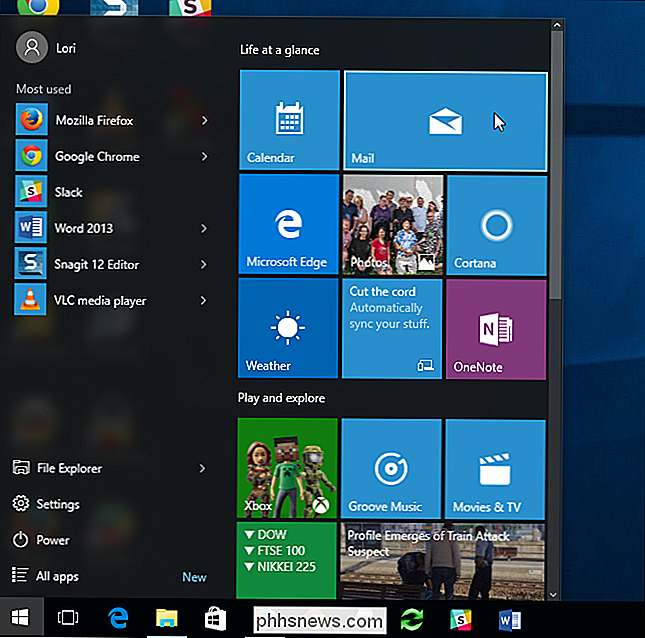
Klicka på "Byt till inställningar längst ner till vänster i rutan Mail app. ".
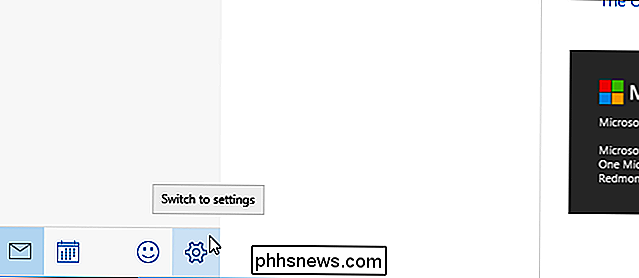
Menyn" Inställningar "flyger ut från höger sida av skärmen. Klicka på "Alternativ".
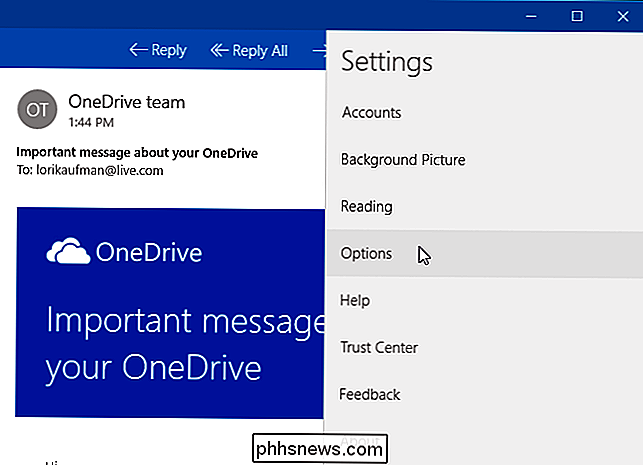
Rulla ner till avsnittet "Meddelanden" längst ner i rutan "Alternativ" och klicka på skjutreglaget under "Visa i handlingscenter" så att det ändras till "På".
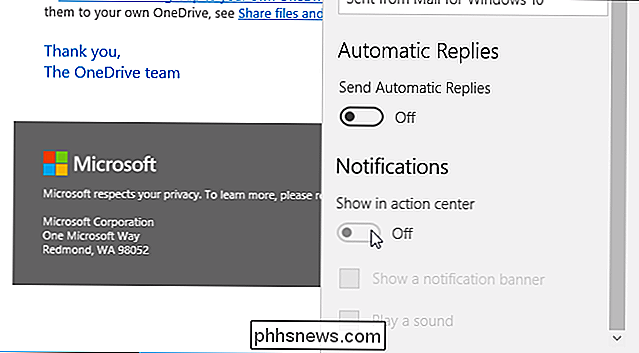
För att ha Windows visar en flyout-meddelande ovanför anmälningsfältet i Aktivitetsfältet (som bilden i början av den här artikeln) när ett nytt e-mail är mottaget, klicka på kryssrutan "Visa en anmälningsbanner" så det finns en kryssmarkering i rutan.
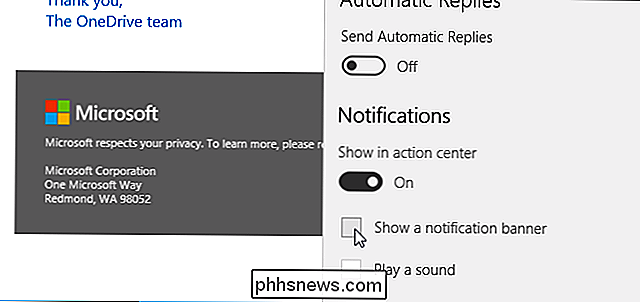
För att stänga fönstret "Alternativ", klicka på kuvertikonet längst ner till höger i fönstret E-postapplikation.
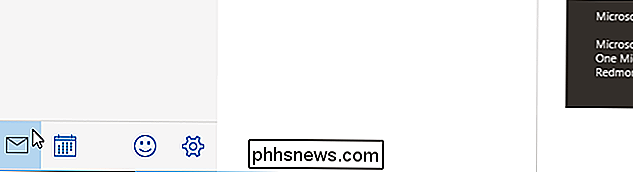
För att stänga Mail-appen, klicka på "X" -knappen längst upp till höger på fönster.

Vad är en .CRDOWNLOAD-fil och kan du radera den?
Om du använder Google Chrome finns det en bra chans att du har sett filer med ".cdownload" -tillägget i katalogen Nedladdningar . Google Chrome skapar en varje gång du börjar ladda ner en fil. Dessa .cdownload-filer bytas automatiskt om när en nedladdning slutförs framgångsrikt, men kan hålla fast om det finns ett hämtningsfel.

Så här visar du sparade WiFi-lösenord på Windows 7, 8 och 10
Använder du fortfarande WiFi-lösenordet som finns på baksidan av routern som din ISP gav dig? Om så är fallet är det förmodligen några riktigt långa kombinationer av bokstäver, siffror och symboler som du aldrig kommer ihåg.De flesta försöker skriva lösenordet någonstans eller helt enkelt kolla på routern varje gång de behöver ge den till någon annan. Lyckligtvis, om d



